Bestanden extraheren uit beschadigde ZIP-bestanden in Windows 10
Bijgewerkt Januari 2023: Krijg geen foutmeldingen meer en vertraag je systeem met onze optimalisatietool. Haal het nu op - > deze link
- Download en installeer de reparatietool hier.
- Laat het uw computer scannen.
- De tool zal dan repareer je computer.
De zip-bestandsindeling is een van de meest gebruikte bestandsindelingen om bestanden via internet te delen. Pc-gebruikers maken vaak wachtwoordbeveiligde zip-bestanden met cruciale gegevens. Windows 10 en eerdere versies ondersteunen het direct aanmaken en uitpakken van zip-bestanden.
Soms, wanneer u een onvolledig gedownload zip-bestand probeert te openen of een beschadigd zip-bestand op uw pc probeert te openen dat cruciale gegevens bevat, kan het Windows-besturingssysteem of standaard zip-bestandsextractietools zoals 7-Zip de zip niet uitpakken bestand.
Als Windows 10 of een extractietool van een derde partij er niet in slaagt een zip-bestand te openen, komt dat waarschijnlijk doordat het zip-bestand in kwestie beschadigd is.
Het repareren van een beschadigd of beschadigd zip-bestand is geen gemakkelijke klus, aangezien de meeste reparatiehulpmiddelen voor zip-bestanden niet gratis zijn. Gelukkig is er een intelligente gratis tool genaamd ZIP Repair van DiskInternals om je te helpen bij het extraheren van bestanden uit beschadigde zip-bestanden.
Belangrijke opmerkingen:
U kunt nu pc-problemen voorkomen door dit hulpmiddel te gebruiken, zoals bescherming tegen bestandsverlies en malware. Bovendien is het een geweldige manier om uw computer te optimaliseren voor maximale prestaties. Het programma herstelt veelvoorkomende fouten die kunnen optreden op Windows-systemen met gemak - geen noodzaak voor uren van troubleshooting wanneer u de perfecte oplossing binnen handbereik hebt:
- Stap 1: Downloaden PC Reparatie & Optimalisatie Tool (Windows 11, 10, 8, 7, XP, Vista - Microsoft Gold Certified).
- Stap 2: Klik op "Start Scan" om problemen in het Windows register op te sporen die PC problemen zouden kunnen veroorzaken.
- Stap 3: Klik op "Repair All" om alle problemen op te lossen.
DiskInternals ZIP Reparatie gratis
Met het DiskInternals ZIP-reparatieprogramma kunt u met een paar klikken bestanden extraheren uit beschadigde zip-bestanden.
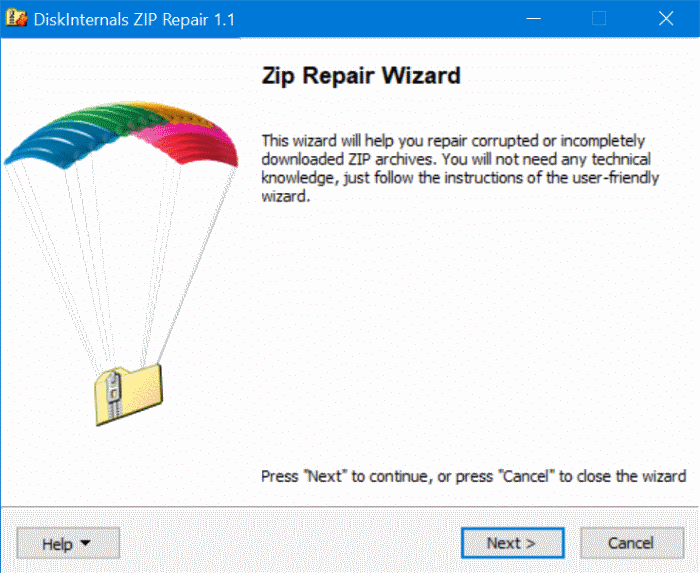
ZIP-reparatiesoftware biedt een interface in wizard-stijl die gemakkelijk te gebruiken is. Wanneer u een zip-bestand selecteert om te herstellen, scant de ZIP-reparatietool het bestand op beschadigingen en extraheert alle bestanden uit het zip-bestand om een nieuw zip-bestand te maken.
ZIP Repair is een klein programma. Het installatiebestand is kleiner dan 600 KB. Download het installatieprogramma via de officiële link hieronder, voer het installatieprogramma uit om het programma te installeren en start hetzelfde. ZIP Repair is compatibel met zowel 32-bit als 64-bit Windows 10 en eerdere versies.
Over het algemeen is DiskInternals ZIP Repair een handig hulpmiddel voor alle pc-gebruikers om bestanden uit beschadigde zip-bestanden te extraheren. Als je een beschadigd zip-bestand hebt, probeer dan eerst de gratis ZIP Repair. Zoals gezegd, zal het je bestaande corrupte zip-bestand niet herstellen, maar je kunt er bestanden uit extraheren en een nieuw zip-bestand maken.
Extract bestanden uit beschadigde zip-bestanden in Windows 10
Stap 1: Download ZIP Repair, voer het installatiebestand uit en start ZIP Repair.
Stap 2: u zou nu het startscherm van ZIP Repair moeten zien. Klik op de knop Volgende om door te gaan.
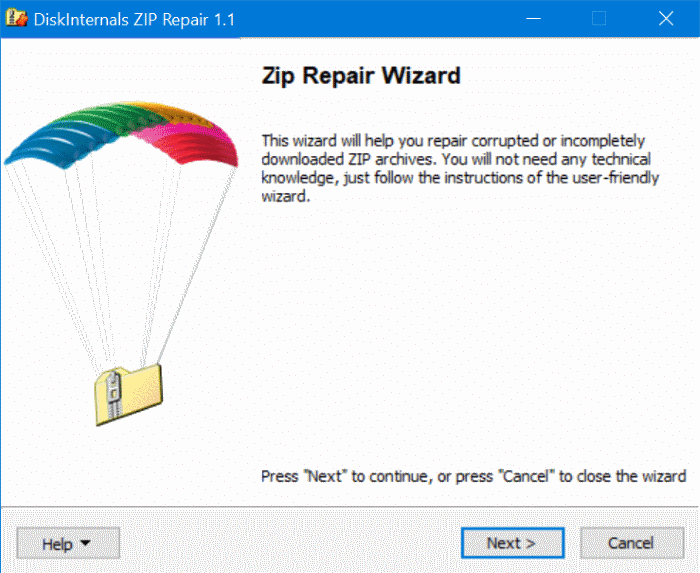
Stap 3: Klik in het veld voor beschadigde bestanden op de knop Bladeren om het beschadigde of beschadigde zip-bestand te selecteren. Klik op dezelfde manier op de knop Bladeren in het gedeelte Gerepareerd bestand om een locatie te kiezen voor het maken van een nieuw zipbestand met uitgepakte bestanden van het beschadigde of beschadigde zipbestand.
Klik op de knop Volgende .
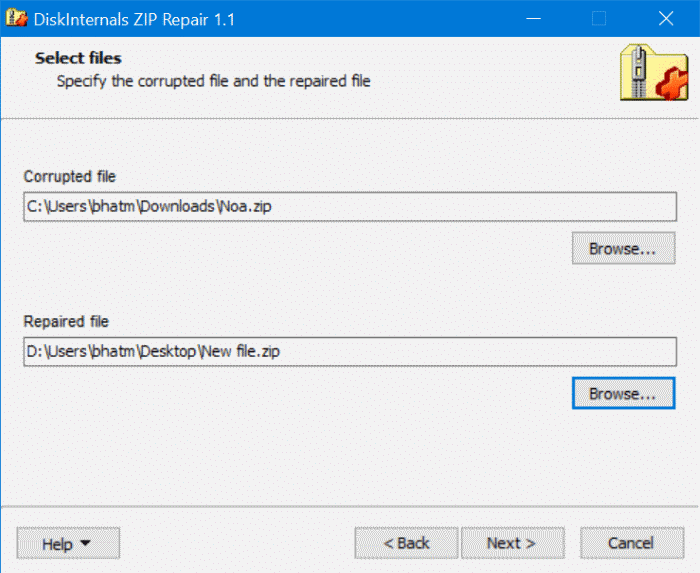
Stap 4: u ziet nu bestanden in het beschadigde of beschadigde zipbestand. Klik op de knop Volgende om een nieuw zip-bestand op de geselecteerde locatie te maken met bestanden die zijn geëxtraheerd uit het beschadigde of beschadigde zip-bestand.
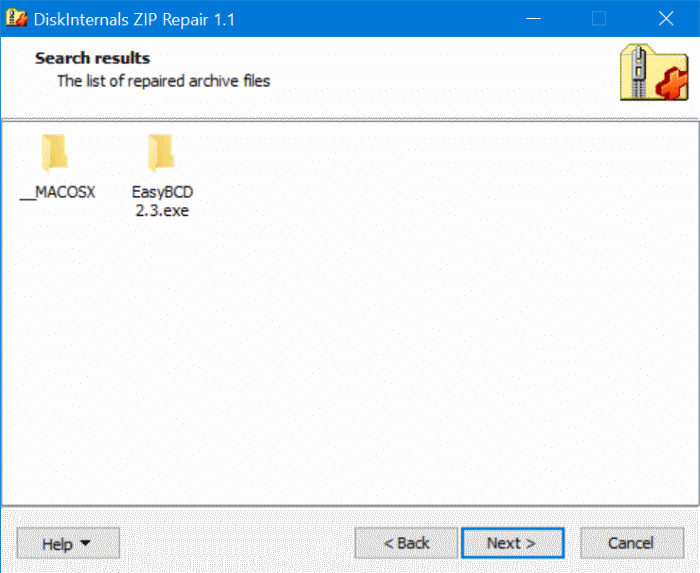
U kunt het nieuwe zip-bestand nu uitpakken met de ingebouwde zip-tool in Windows 10 of met behulp van software van derden.
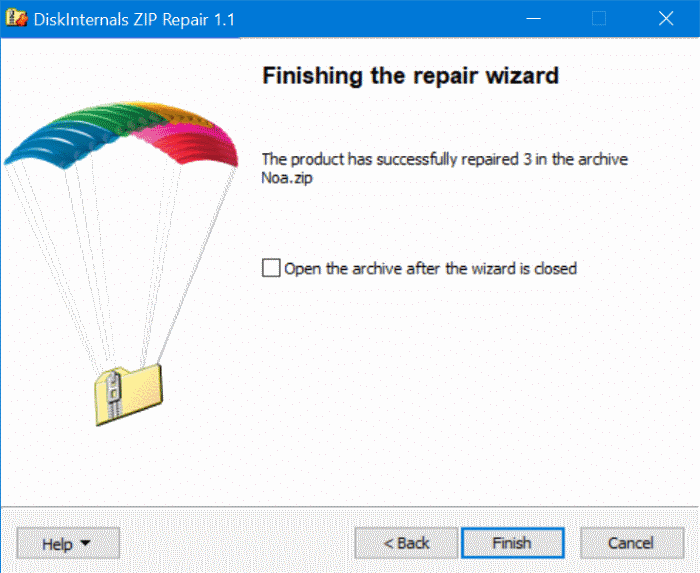
Ik hoop dat u deze software nuttig vindt!

